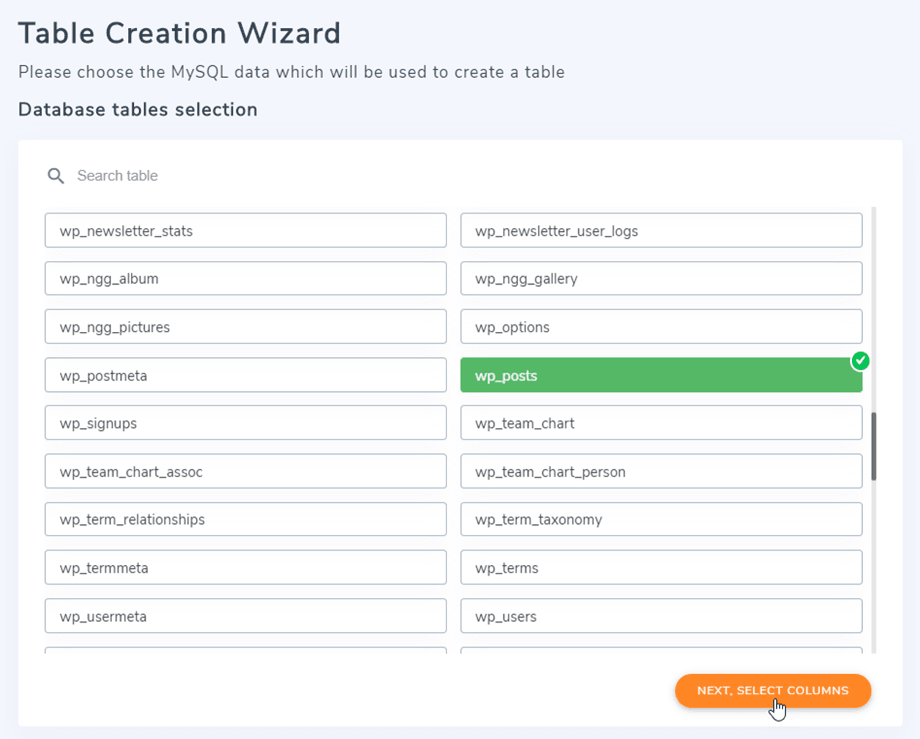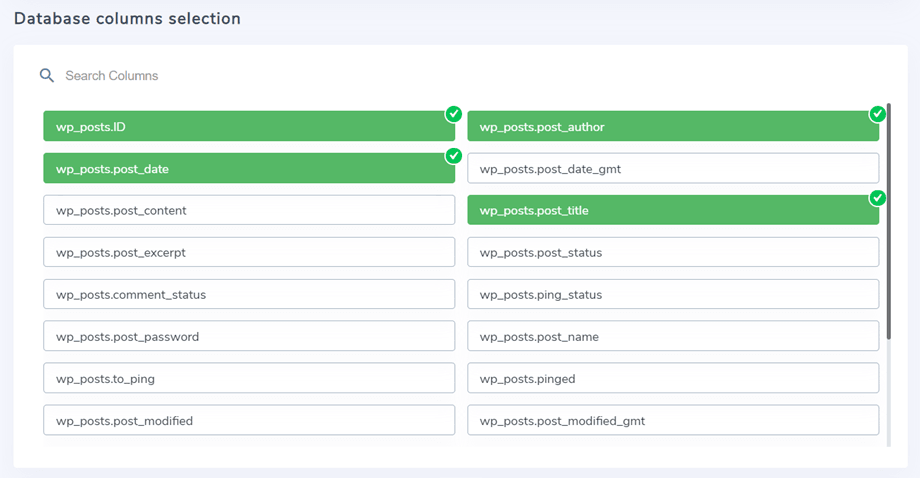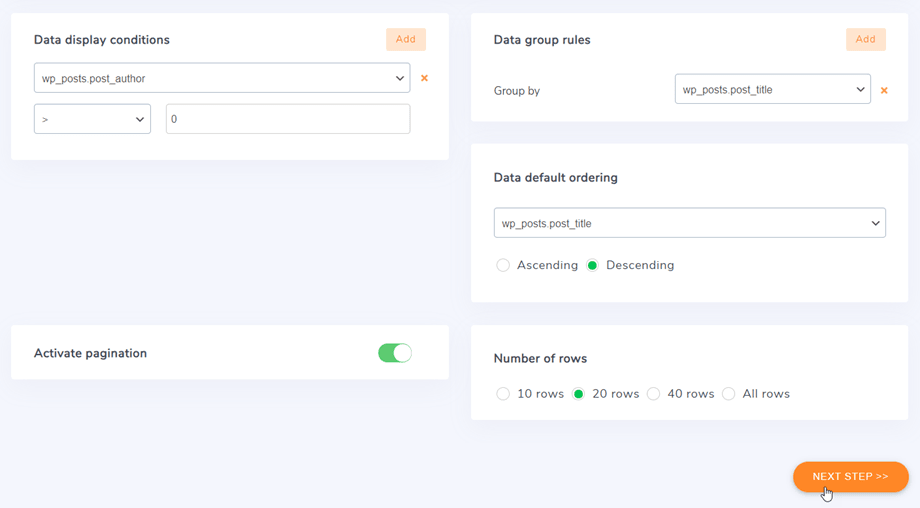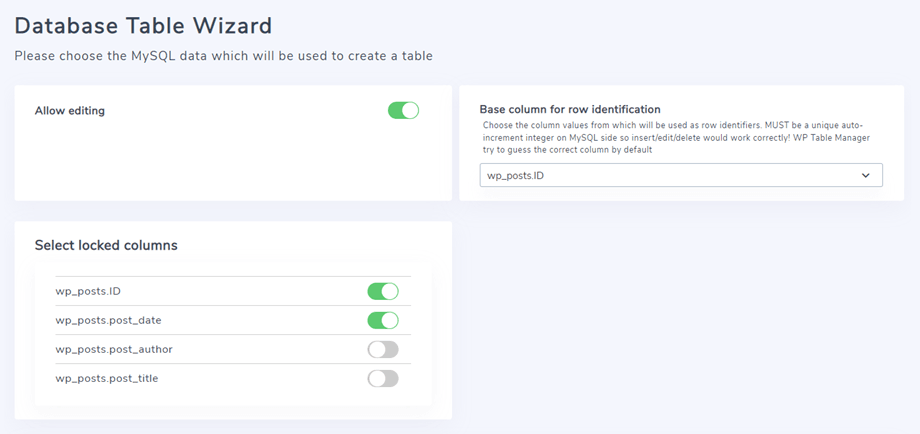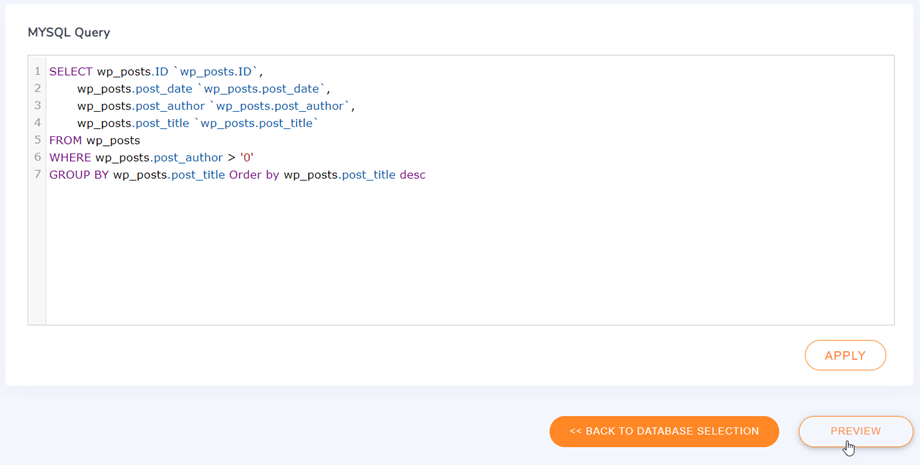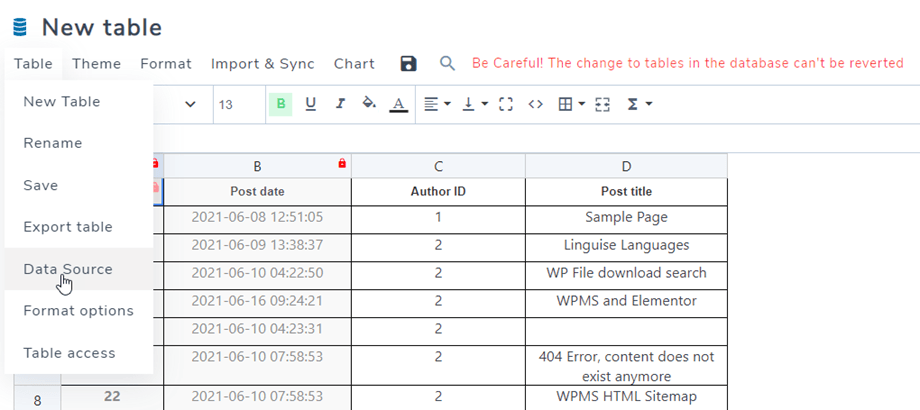WP Table Manager: Tabele z bazy danych
WP Table Manager umożliwia tworzenie tabel z tabel bazy danych.
Na WP Table Manager kliknij przycisk Utwórz nowy > Tabela bazy danych w lewym górnym panelu.
Następnie będziesz mógł wybrać tabele i kolumny z bazy danych. Możesz wybrać wiele tabel i kolumn jednocześnie.
Po wybraniu kolumn możesz przejść do następnej części, aby uzyskać bardziej spersonalizowane opcje.
Następnie masz kilka opcji i filtrów, które możesz zastosować do swoich tabel:
- Domyślny poziom paginacji (do użycia z dużą ilością danych)
- Liczba wierszy paginacji
- Zastosuj filtr do swoich danych, np. kolumna może być równa, różna... od określonej wartości
- Możliwość grupowania niektórych wartości w kolumnach
Kliknij Następny krok >> po ustawieniu tych opcji.
W tym kroku możesz włączyć Zezwalaj na edycję , aby móc edytować komórki w tabeli bazy danych. A jeśli chcesz zablokować kolumny, po prostu kliknij przycisk przełączania, aby włączyć opcję.
Stąd możesz także dostosowywać zapytania do bazy danych, korzystając z kilku podstawowych funkcji; takie jak WYBIERZ, ZAMIEŃ, ZMIEŃ NAZWĘ, POKAŻ, WYJAŚNIJ, OPISZ.
Na koniec możesz podgląd , a następnie utworzyć tabelę po raz pierwszy lub przejść do edycji tabeli po raz drugi.
Po wygenerowaniu tabeli bazy danych nadal będziesz mieć do niej dostęp, przechodząc do menu Tabela > Źródło danych, aby zaktualizować tabelę.